Τι να κάνετε εάν οι επαφές στο android εξαφανίστηκαν
Τα tablet και τα smartphone Android γίνονται όλο και πιο δημοφιλή κάθε χρόνο. Και πολλοί σήμερα τα χρησιμοποιούν ήδη ενεργά, αποθηκεύοντας πολλά προσωπικά δεδομένα και ελπίζοντας ότι θα αποθηκευτούν με ασφάλεια σε αυτές τις συσκευές για μεγάλο χρονικό διάστημα. Αλλά μερικές φορές η τεχνική αποτυγχάνει. Τι θα συμβεί αν έχετε μια μεγάλη βάση δεδομένων επαφών και ξαφνικά όλες ή μέρος τους απλώς εξαφανίστηκαν; Αυτό το άρθρο παρέχει πολλές συστάσεις σχετικά με τον τρόπο επαναφοράς των επαφών στο Android και την ασφάλεια έναντι της απώλειας τους στο μέλλον.
Μέθοδος 1. Τακτικά αντίγραφα ασφαλείας
Ο ευκολότερος τρόπος για να προστατευτείτε από την απώλεια όλων των επαφών σας είναι να δημιουργείτε τακτικά αντίγραφα ασφαλείας σε εξωτερικά μέσα. Εάν έχει εγκατασταθεί μια κάρτα μνήμης στο smartphone, απλώς μεταβείτε στον τηλεφωνικό κατάλογο, επιλέξτε το στοιχείο Εισαγωγή / Εξαγωγή και, στη συνέχεια, καθορίστε τη μνήμη της συσκευής ως πηγή αντιγραφής και την κάρτα μνήμης ως τη θέση προορισμού. Μετά από αυτό, θα δημιουργηθεί ένα αρχείο σε αυτό, το οποίο θα περιέχει όλες τις εγγραφές επαφών από τον τηλεφωνικό κατάλογο.
Για να είστε ασφαλείς, είναι καλύτερο να αποθηκεύσετε αυτό το αρχείο σε πολλά μέρη, συμπεριλαμβανομένου του οικιακού σας υπολογιστή και αξιόπιστα προστατευμένου χώρου αποθήκευσης cloud. Με την τακτική ενημέρωση, θα έχετε πάντα στη διάθεσή σας την πιο πρόσφατη έκδοση της βάσης δεδομένων επαφών. Εάν είναι απαραίτητο, αρκεί να εκτελέσετε τις ίδιες ενέργειες όπως κατά την αντιγραφή, επιλέξτε μόνο την κάρτα μνήμης ως πηγή και τη μνήμη του τηλεφώνου ως στόχο. Όλες οι επαφές σας θα είναι στη θέση τους.
Τώρα ξέρετε πώς να ανακτήσετε τις διαγραμμένες επαφές στο Android από τη βάση δεδομένων αντιγράφων ασφαλείας. Τι θα γινόταν όμως αν δεν υπήρχε τέτοιο αντίγραφο ασφαλείας;
Μέθοδος 2. Συγχρονισμός μέσω λογαριασμού Google
Ακόμα κι αν δεν χρησιμοποιείτε το Google Play για την εγκατάσταση εφαρμογών, είναι καλή ιδέα να δημιουργήσετε έναν λογαριασμό για τον εαυτό σας. Χρησιμοποιείται όχι μόνο για την εξουσιοδότηση του χρήστη, αλλά και για την αποθήκευση μεγάλου όγκου δεδομένων, συμπεριλαμβανομένων αριθμών τηλεφώνου από τον τηλεφωνικό κατάλογο της συσκευής. Εάν έχετε ρυθμίσει εκ των προτέρων τον αυτόματο συγχρονισμό, τότε κάθε φορά που συνδέεστε στο δίκτυο, το ίδιο το smartphone θα στέλνει νέους αριθμούς τηλεφώνου στον διακομιστή cloud, όπου θα αποθηκεύονται μέχρι την επιθυμητή στιγμή.
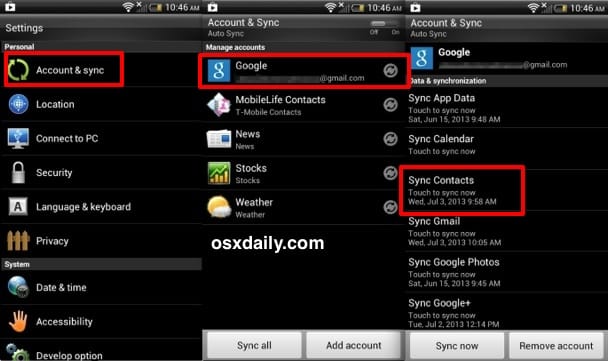
Εάν ξαφνικά χρειαστεί να επαναφέρετε τις επαφές μετά από επαναφορά εργοστασιακών ρυθμίσεων, τότε αυτό μπορεί να γίνει πολύ απλά. Ακόμη και σε ένα νέο ή πλήρως καθαρισμένο τηλέφωνο, θα πρέπει να συνδεθείτε στον λογαριασμό σας Google, στη συνέχεια να μεταβείτε στον τηλεφωνικό κατάλογο, να επιλέξετε το στοιχείο "Εισαγωγή / Εξαγωγή" και να εκτελέσετε τις ίδιες ενέργειες όπως στην πρώτη μέθοδο, να καθορίσετε μόνο τον λογαριασμό σας ως πηγή δεδομένων... Εάν διαθέτετε σταθερή σύνδεση Internet υψηλής ταχύτητας, η λειτουργία θα διαρκέσει λιγότερο από ένα λεπτό.
Μέθοδος 3. Συγχρονισμός με υλικολογισμικό από τον κατασκευαστή
Ορισμένες μεγάλες εταιρείες κυκλοφορούν ιδιόκτητο λογισμικό για να λειτουργούν με τις συσκευές τους. Για παράδειγμα, μέχρι πρόσφατα, η Samsung ανέπτυξε ενεργά το πρόγραμμα Kies εγκατεστημένο σε έναν οικιακό υπολογιστή. Είχε σκοπό την ανταλλαγή δεδομένων μεταξύ ενός υπολογιστή και ενός smartphone ή tablet. Η λίστα αυτών των δεδομένων περιελάμβανε επίσης επαφές.
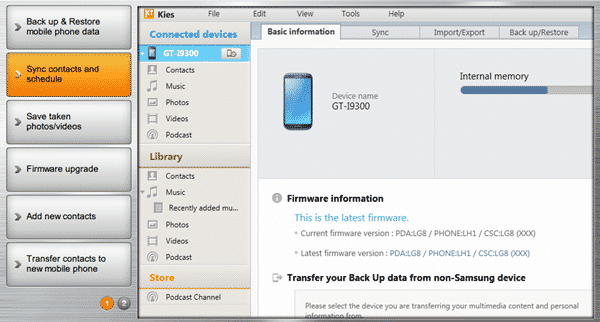
Η αποθήκευση αντιγράφων ασφαλείας από προεπιλογή σε εφαρμογές αυτού του είδους είναι συχνά ενεργοποιημένη και ξεκινά αμέσως μετά τη σύνδεση του smartphone χρησιμοποιώντας ένα καλώδιο USB. Επομένως, εάν έχετε χάσει επαφές, αλλά έχετε χρησιμοποιήσει στο παρελθόν ένα παρόμοιο πρόγραμμα, καλό θα ήταν να το ελέγξετε. Είναι πιθανό να έχει αποθηκεύσει τα δεδομένα σας και μέσω του μενού της μπορείτε εύκολα να τα επαναφέρετε.
Μέθοδος 4. Ρύθμιση φίλτρων
Μερικές φορές συμβαίνει ότι ο χρήστης χτυπά το ξυπνητήρι νωρίτερα. Ο τηλεφωνικός κατάλογος οποιουδήποτε smartphone έχει μια λειτουργία φιλτραρίσματος των στοιχείων επικοινωνίας. Έχει σχεδιαστεί για να κρύβει προσωρινά ή μόνιμα ορισμένες ομάδες επαφών που φαίνεται ότι χρειάζεστε, αλλά τις χρησιμοποιείτε σπάνια. Μερικές φορές μπορείτε να ρυθμίσετε κατά λάθος το φιλτράρισμα με τέτοιο τρόπο ώστε όλες οι επαφές από τον τηλεφωνικό κατάλογο απλώς να μην εμφανίζονται, αν και θα παραμείνουν στη μνήμη της συσκευής. Θα φαίνεται σαν ο τηλεφωνικός κατάλογος να είναι απλώς άδειος.
Για να ελέγξετε αν αυτό είναι πραγματικά έτσι, απλά πρέπει να μεταβείτε στο αντίστοιχο μενού του τηλεφωνικού σας καταλόγου. Μερικές φορές, κατά λάθος, θα μπορούσατε να ενεργοποιήσετε την εμφάνιση των επαφών μόνο από την κάρτα SIM, επομένως πρώτα απ 'όλα, ελέγξτε ποια παράμετρος πηγής έχει οριστεί. Συνιστάται να συμπεριλάβετε εντυπώσεις από όλες τις πηγές για να είστε σίγουροι.
Επιπλέον, υπάρχει κάτι όπως ομάδες επαφών. Αυτό είναι ένα αρκετά εύχρηστο χαρακτηριστικό εάν το ρυθμίσετε εκ των προτέρων. Η ομαδοποίηση επαφών μας επιτρέπει να διαχωρίζουμε την προσωπική και την επαγγελματική ζωή και να βρίσκουμε γρήγορα το άτομο που χρειαζόμαστε. Ωστόσο, εάν αυτή η λειτουργία δεν έχει ρυθμιστεί εκ των προτέρων, μπορεί να συμβεί το φίλτρο να εμφανίσει μόνο μία συγκεκριμένη ομάδα, η οποία είναι επίσης κενή, καθώς κανείς δεν έχει προσθέσει καταχωρήσεις σε αυτό. Έτσι, μπορεί να αποδειχθεί ότι όλα τα δεδομένα παρέμειναν στη θέση τους και απλά δεν τα βλέπετε και τα βιώσετε εκ των προτέρων.
Υπάρχουν επίσης μέθοδοι ανάκτησης δεδομένων επαφής μέσω ειδικού λογισμικού, αλλά συχνά είναι πιο περίπλοκες και απαιτούν ειδικές δεξιότητες. Εάν δεν τα έχετε, καλύτερα να συμβουλευτείτε έναν ειδικό, αφού μόνοι σας μπορείτε μόνο να μειώσετε τις πιθανότητες επιτυχούς ανάρρωσης.
